Hai, teman-teman! Sudah tahu belum, cara membatalkan langganan Google Play itu sebenarnya simpel banget! Di artikel ini, kita bakal bahas tuntas caranya. Selain itu, kita juga akan kasih tahu manfaat berlangganan dan apa yang harus dilakukan setelah membatalkan langganan.
Pasti penasaran, kan?
Bayangkan, sekarang kamu bisa bebas memilih untuk berlangganan atau membatalkan langganan tanpa ribet. Gak perlu lagi mikirin biaya bulanan atau layanan yang sudah gak kamu butuhkan. Semuanya bisa diatur sesuai keinginanmu! Dan tenang aja, kita bakal jelaskan dengan bahasa yang santai dan mudah dipahami. Jadi, kamu bisa dengerin seperti lagi ngobrol sama teman sendiri.

Mengapa Kamu Mungkin Ingin Membatalkan Langganan Google Play?
Google Play itu keren banget! Tempatnya semua aplikasi, game, buku, musik, dan film yang bisa kita nikmati setiap waktu. Tapi, kenapa ada orang yang mau membatalkan langganannya?
- Biaya Bulanan: Kadang kita lagi hemat-hematnya. Mau beli baju baru, atau lagi nabung buat jalan-jalan. Jadi, biaya langganan Google Play kadang bikin dompet kita menjerit.
- Tidak Mendapatkan Manfaat Maksimal: Mungkin kamu bosan dengan layanan yang dilanggani atau merasa gak lagi mendapatkan manfaat dari langganan tersebut. Misalnya, berlangganan game tertentu tapi bosan dan ingin mencoba game baru, atau berlangganan film tapi filmnya gak pernah update. Duh, kan jadi mubazir!
Langkah-langkah Membatalkan Langganan Google Play
Jadi, kamu sudah mantap mau membatalkan langganan Google Play? Kalau iya, berikut langkah-langkah yang bisa kamu ikuti.
Membatalkan Langganan Melalui Aplikasi Google Play
1. Mengakses Google Play Store
Langkah pertama, buka aplikasi Google Play Store di ponsel kamu. Mudah, kan? Seperti buka Instagram atau WhatsApp aja.
2. Mencari dan Membatalkan Langganan
Setelah Google Play Store terbuka, cari ikon menu di pojok kiri atas (biasanya berupa tiga garis horizontal). Klik ikon tersebut dan pilih opsi ‘Langganan’.
Di sini, kamu akan melihat daftar semua aplikasi atau layanan yang sedang kamu langgani. Cari aplikasi atau layanan yang ingin kamu batalkan langganannya. Setelah menemukannya, klik ‘Batalkan’. Google Play akan memberikan konfirmasi apakah kamu benar-benar yakin ingin membatalkan langganan. Jika sudah mantap, klik ‘Ya’ atau ‘Oke’. Dan voila! Kamu telah berhasil membatalkan langganan Google Play. Mudah banget, kan?
Membatalkan Langganan Melalui Situs Web Google Play
Nah, kalau tadi cara membatalkan langganan lewat aplikasi, sekarang kita coba lewat situs webnya.
1. Mengakses Akun Google Anda
Pertama, buka browser favorit kamu (Chrome, Firefox, Safari, dll.) dan kunjungi situs Google Play. Di pojok kanan atas, klik ikon profil dan masuk ke akun Google kamu. Jangan lupa masukkan email dan passwordnya! Pastikan juga kamu login dengan akun yang sama dengan yang digunakan di Google Play Store.
2. Mencari dan Membatalkan Langganan
Setelah berhasil login, cari dan klik opsi ‘Langganan’ di sidebar sebelah kiri. Di sini, kamu akan melihat semua aplikasi atau layanan yang kamu langgani. Temukan aplikasi atau layanan yang ingin kamu batalkan, lalu klik ‘Kelola’ dan pilih ‘Batalkan Langganan’. Pilih alasan yang paling sesuai, lalu klik ‘Kirim’.
Setelah proses pembatalan langganan berhasil, Google Play akan mengirimkan email konfirmasi ke email kamu. Jadi, pastikan untuk mengecek inbox email kamu, ya!
Apa yang Harus Dilakukan Setelah Membatalkan Langganan?
Setelah berhasil membatalkan langganan, ada beberapa hal yang perlu kamu perhatikan:
- Cek Email Konfirmasi: Pastikan kamu menerima email konfirmasi pembatalan dari Google Play.
- Periksa Tagihan: Pantau tagihan berikutnya untuk memastikan tidak ada biaya yang tidak diinginkan.
- Eksplorasi Alternatif: Cari layanan atau aplikasi lain yang mungkin lebih sesuai dengan kebutuhanmu.
Dengan begitu, kamu bisa bebas memilih kapan saja ingin berlangganan atau membatalkan langganan Google Play. Selamat mencoba dan semoga berhasil!
Mengkonfirmasi Pembatalan
Nah, ini yang pertama harus kamu lakukan. Setelah proses pembatalan selesai, pastikan langgananmu sudah benar-benar dibatalkan. Caranya? Gampang banget, kok.
Cek emailmu, dan lihat apakah ada email konfirmasi pembatalan langganan dari Google Play. Email ini penting sebagai bukti bahwa kamu sudah resmi membatalkan langganan.
Selain itu, kamu juga bisa memeriksa bagian ‘Langganan’ di Google Play Store atau situs web Google Play. Jika langganan yang kamu batalkan sudah tidak muncul di daftar langganan aktif, berarti kamu sudah berhasil membatalkannya. Mantap, kan?
Menghapus Informasi Pembayaran
Setelah memastikan langgananmu sudah dibatalkan, langkah selanjutnya adalah menghapus informasi pembayaranmu dari Google Play. Mengapa? Ini untuk mencegah pembelian atau langganan tidak sengaja di masa depan.
Caranya mudah, kok. Kamu tinggal pergi ke bagian ‘Akun’ di Google Play Store atau situs web Google Play, kemudian pilih ‘Metode Pembayaran’, dan hapus metode pembayaran yang kamu gunakan untuk berlangganan.
Jangan khawatir, kamu bisa menambahkannya lagi di kemudian hari jika kamu ingin berlangganan lagi.
Nah, itu dia beberapa hal yang harus kamu lakukan setelah membatalkan langganan Google Play. Gampang banget, kan? Semoga ini membantu kamu!
Kesimpulan
Nah, begitulah cara membatalkan langganan Google Play dengan mudah, teman-teman! Dari artikel tadi, kita sudah tahu bahwa membatalkan langganan itu tidak sesulit yang kita kira, kan? Hanya beberapa klik, dan langganan yang tidak relevan bisa kita batalkan.
Jadi, jika biaya bulanan langganan mulai mengganggu atau kamu merasa tidak perlu lagi menggunakan layanan tertentu, jangan ragu untuk membatalkan langgananmu.
Kenapa? Karena ada banyak keuntungan yang bisa kamu dapatkan setelah membatalkannya, lho!
Dengan membatalkan langganan, kamu bisa lebih hemat uang, mencoba hal-hal baru, dan bebas dari gangguan iklan yang mengganggu. Selain itu, kamu juga bisa tetap berlangganan layanan tertentu saat kamu butuh tanpa harus terikat dengan langganan bulanan.
Jadi, ayo segera buka Google Play Store dan batalkan langganan yang tidak kamu butuhkan. Kamu bisa melakukannya sekarang juga!
Dengan membatalkan langganan yang tidak perlu, kamu bisa lebih bebas dan menikmati pengalaman di Google Play dengan lebih menyenangkan.
Selamat mencoba! Semoga ini bermanfaat buat kamu dan jangan lupa bagikan ke teman-temanmu juga!
 Ponselkeren.com Media Informasi Teknologi Terkini
Ponselkeren.com Media Informasi Teknologi Terkini

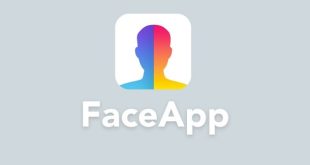



I am not positive the place you’re getting your information, but great topic. I must spend a while finding out much more or understanding more. Thank you for great info I was looking for this info for my mission.
Depot 1xbet 1xbet rdc telecharger
1xbet Casino telecharger 1xbet
Geely Кунцево https://geely-kuntsevo.ru официальный дилер автомобилей Geely в Москве. Продажа новых моделей, тест-драйвы, выгодные условия покупки, кредит и трейд-ин. Сервисное обслуживание, оригинальные запчасти и консультации специалистов.
Платформа mostbet для ставок на спорт онлайн. Футбольные матчи, live-режим, коэффициенты и результаты. Описание функционала сервиса и основных инструментов для пользователей.
Портал о медицине https://zapisnapriemrostov.ru и здоровье человека. Заболевания и их профилактика, современные методы лечения, рекомендации специалистов, здоровье взрослых и детей. Полезные материалы для заботы о самочувствии каждый день.
Портал о провайдерах https://providers.by Беларуси: свежие новости рынка, отзывы абонентов и сравнение тарифов. Помогаем выбрать интернет-провайдера по скорости, цене и качеству обслуживания.
Envie de parier telecharger 1xbet pour android est une plateforme de paris sportifs en ligne pour la Republique democratique du Congo. Football et autres sports, paris en direct et d’avant-match, cotes, resultats et statistiques. Presentation des fonctionnalites du service.
Онлайн-портал https://ctoday.ru о строительстве и ремонте. Пошаговые инструкции, расчёты, выбор материалов и оборудования. Полезные материалы для частного строительства, ремонта и обустройства помещений.
Информационный портал https://software-expert.ru о секретах ПО. Скрытые возможности программ, настройки, оптимизация, безопасность и обновления. Практичные советы и разборы для повседневного и профессионального использования.
Online telechargement 1xbet est une plateforme de paris sportifs en ligne. Championnats de football, cotes en direct et resultats sont disponibles. Page d’information sur le service et ses fonctionnalites pour les utilisateurs de la region.
Домашние маски https://omaske.ru для лица и волос — натуральные рецепты для ухода за кожей и волосами. Питание, увлажнение и восстановление с доступными ингредиентами. Советы по применению, типам кожи и волос.
Просто Строй https://prostostroy.com онлайн-журнал о строительстве, ремонте и обустройстве дома. Практичные статьи, пошаговые гайды, обзоры материалов и полезные советы для частного строительства и ремонта.
Новости Тюмени https://kfaktiv.ru и области онлайн: общество, экономика, политика, происшествия и городские события. Оперативные публикации, фото и комментарии. Следите за жизнью региона ежедневно.
Красивый интерьер https://moidomiks.ru своими руками: вдохновение, мастер-классы и полезные советы. Оформление комнат, декор, текстиль и освещение. Простые идеи для обновления интерьера и создания гармоничной атмосферы.
азино мобайл версия azino777 официальный
нужна заклепка? заклепка вытяжная нержавеющая надёжный крепёж для прочных и долговечных соединений. Устойчива к коррозии, влаге и перепадам температур. Подходит для металла, строительства, машиностроения и наружных работ.
Проблемы с алкоголем? наркологический центр Томск выезд врача-нарколога на дом и приём в клинике 24/7 (Томск и область) без ожидания. Осмотр, детоксикация, капельница, контроль давления и самочувствия. Анонимно, бережно, с рекомендациями на восстановление и поддержкой семьи.
Хочешь просить пить? вывод из запоя быстрое прибытие, медицинский осмотр, капельница для снятия интоксикации, контроль пульса и давления. Анонимная помощь взрослым, внимательное отношение, поддержка после процедуры и советы, как избежать срыва.
Есть зависимости? частный нарколог на дом Томск вывод из запоя и детоксикация под наблюдением врача. Приём и выезд на дом 24/7, индивидуальный подбор препаратов, контроль самочувствия, конфиденциальность. Помогаем стабилизировать состояние и организовать дальнейшее лечение.
Нужен юрист? юридическая компания разберём ситуацию, оценим риски и предложим стратегию. Составим иск, претензию, договор, жалобу, защитим в суде. Для граждан и компаний. Первичная консультация онлайн/по телефону. Прозрачные условия.